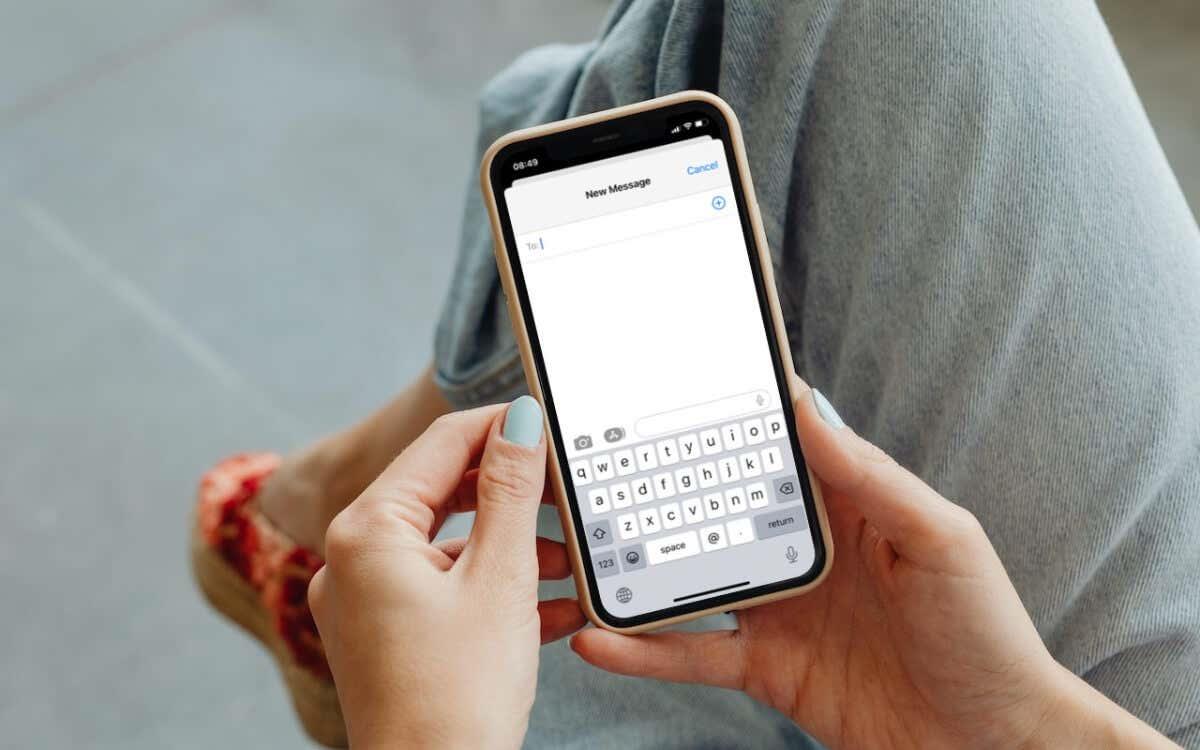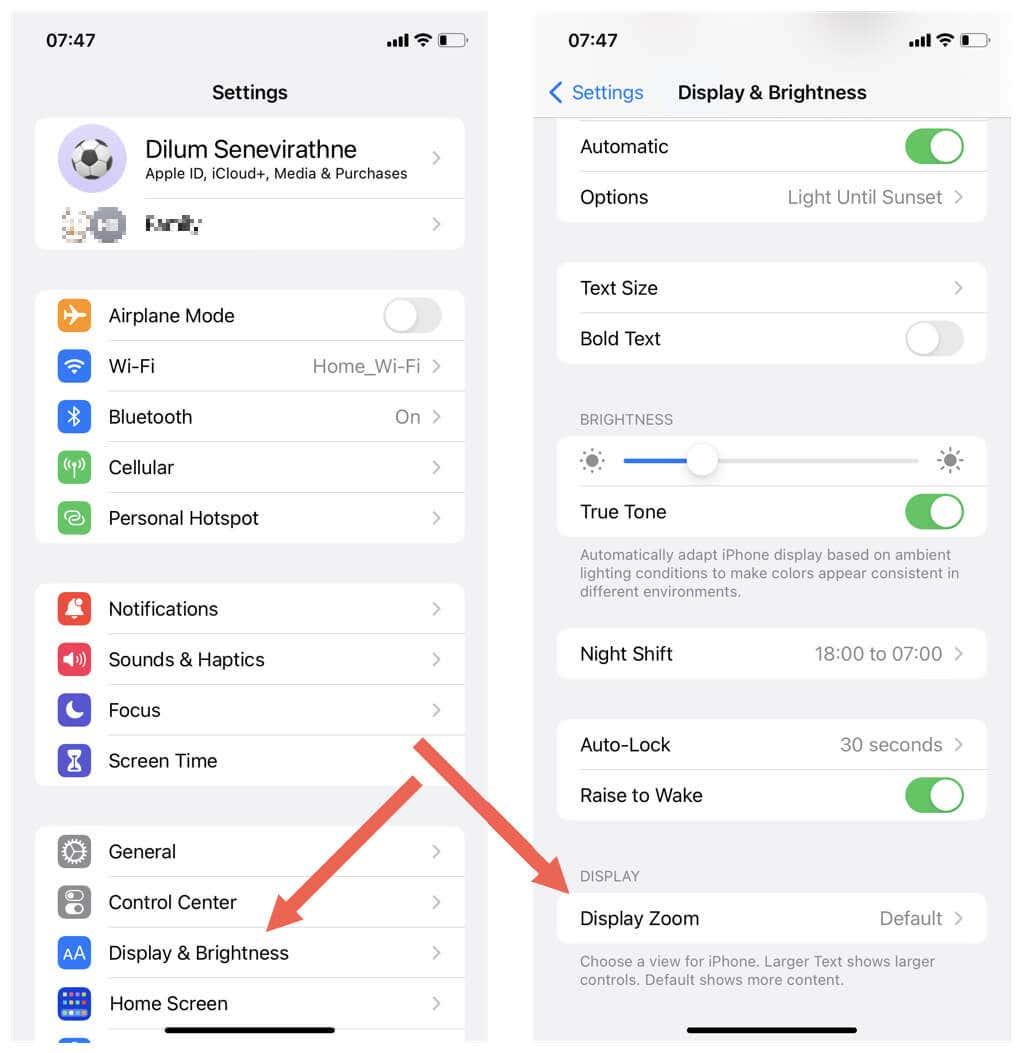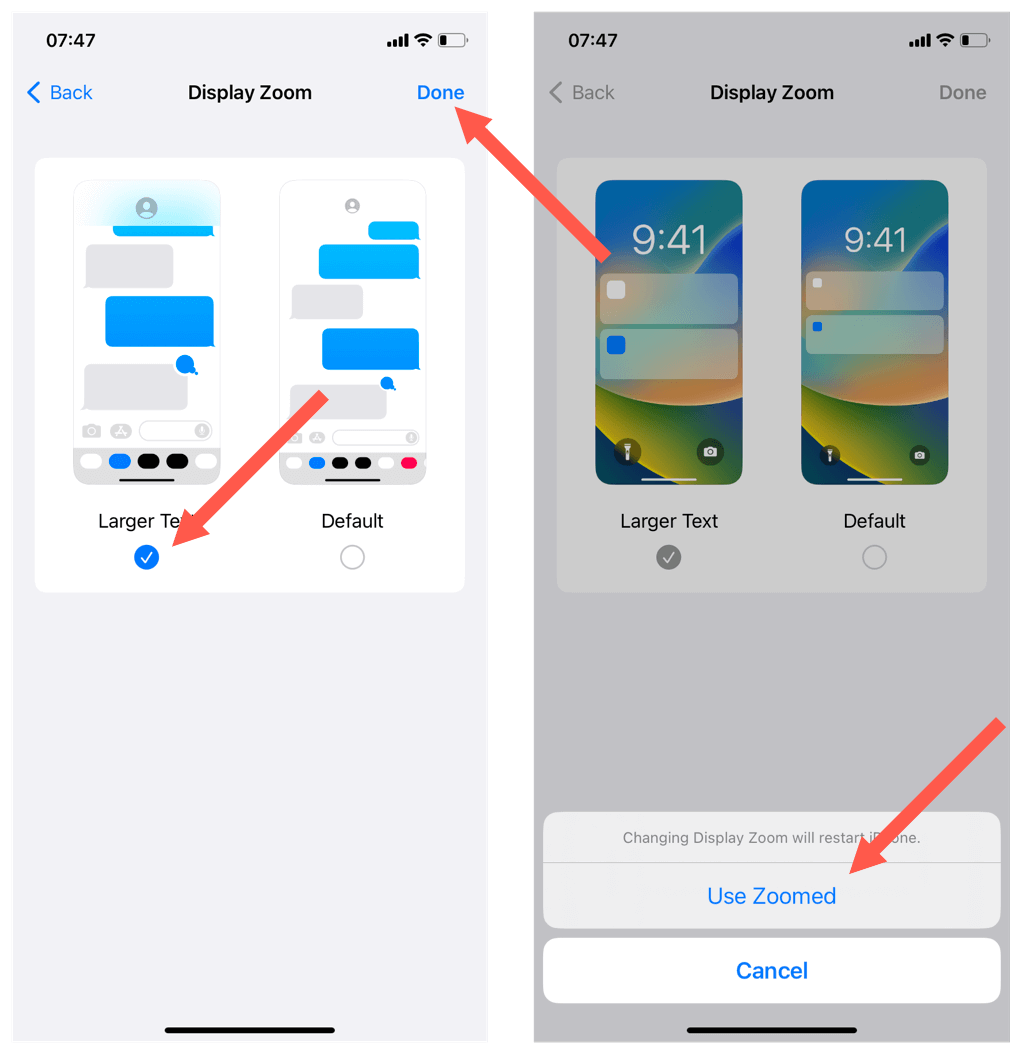Klávesnice mobilných telefónov sú príliš malé. Ak máte často problémy so zobrazením znakov alebo stláčate nesprávne klávesy, potom je zväčšenie veľkosti klávesnice veľký rozdiel.
Hoci na obrazovke nie je veľa priestoru na prácu, tento tutoriál vás prevedie niekoľkými spôsobmi, ako zväčšiť klávesnicu na obrazovke na vašom iPhone alebo Androide.
Obsah
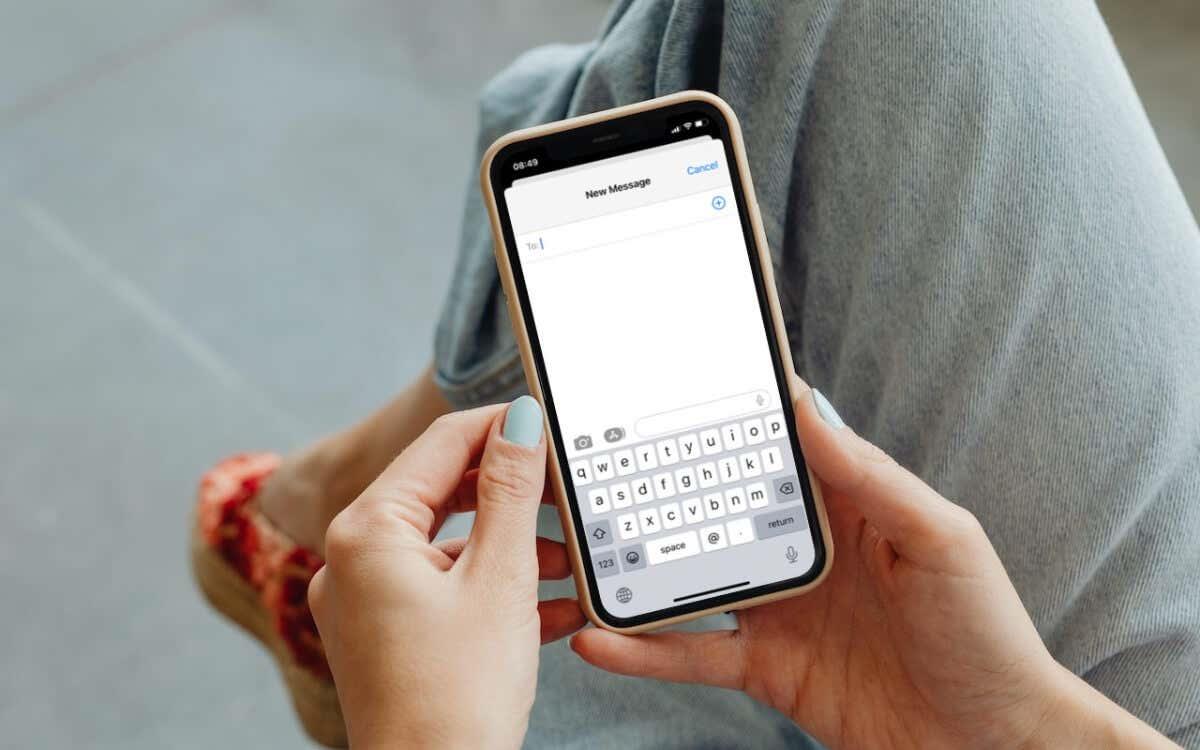
Ako zväčšiť klávesnicu iPhone
Ak používate predvolenú klávesnicu pre Apple iPhone, môžete si priblížiť displej, prepnúť na horizontálnu orientáciu alebo aktivovať tučný text, aby boli klávesy väčšie a lepšie viditeľné.
Povoliť zväčšené zobrazenie na iPhone
Zväčšené zobrazenie zväčšuje predvolenú veľkosť klávesnice iPhone vrátane celého používateľského rozhrania iOS (tlačidlá, ponuky, ikony atď.) a aplikácií, ktoré sú na ňom spustené.
Ak chcete povoliť zväčšené zobrazenie:
- Otvorte v iPhone aplikáciu Nastavenia.
- Zadajte kategóriu Displej a jas .
- Posuňte zobrazenie nadol a klepnite na Zobrazenie lupy .
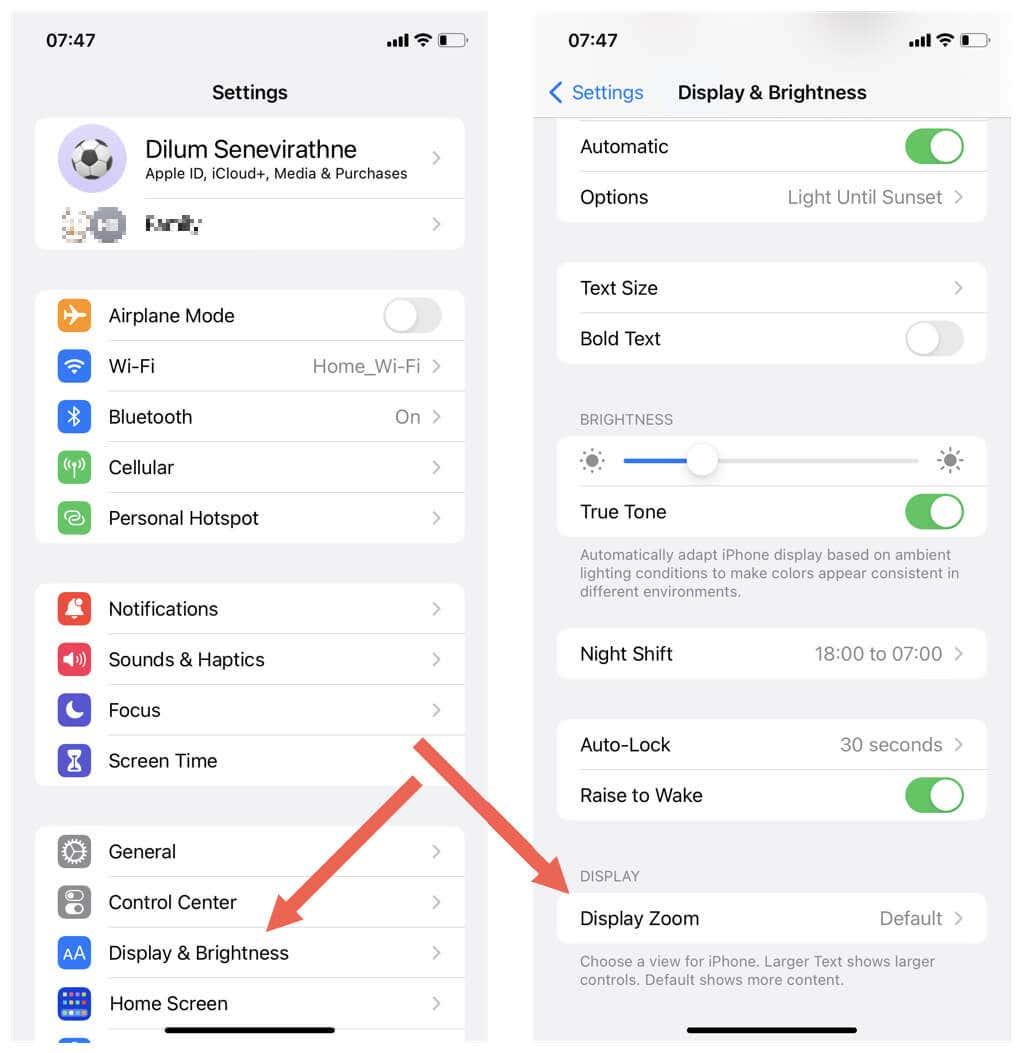
- Prepnite zobrazenie zväčšenia z predvoleného na väčší text .
- Klepnite na Hotovo .
- Vo vyskakovacom okne s potvrdením klepnite na Použiť priblížené .
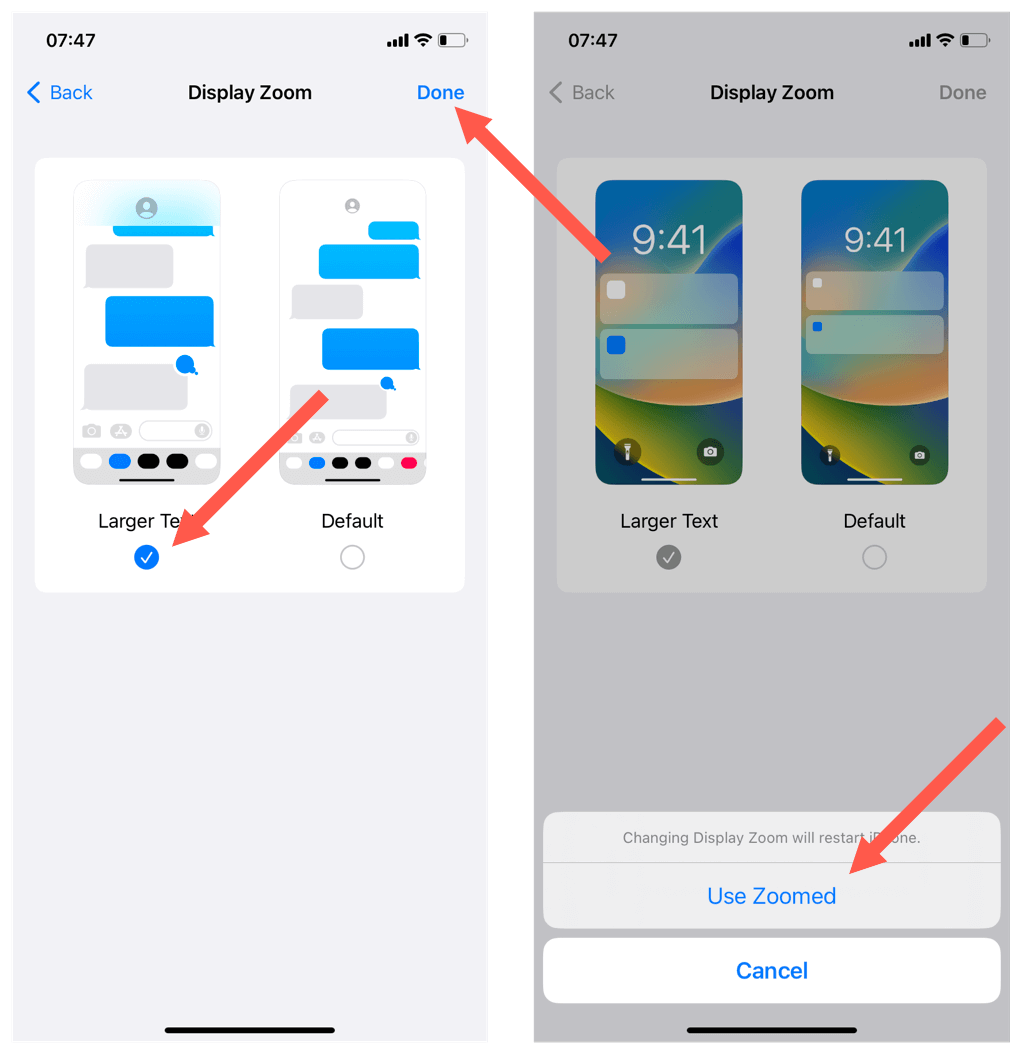
Obrazovka vášho iPhone by mala na chvíľu stmavnúť, kým sa prepne do zväčšeného zobrazenia.
Ak sa vám nepáči, ako sa všetko zobrazuje priblížené, vždy môžete prepnúť na predvolené nastavenie zobrazenia cez Nastavenia > Displej a jas > Priblíženie displeja .
Používajte iPhone v horizontálnom zobrazení
Takmer každá aplikácia na vašom iPhone funguje v horizontálnej orientácii (aka zobrazenie na šírku). To zväčšuje klávesnicu a minimalizuje chyby pri písaní.
Ak chcete prejsť do zobrazenia na šírku, stačí podržať zariadenie iOS nabok. Klávesnica by sa tiež mala roztiahnuť, aby automaticky zaplnila šírku obrazovky vždy, keď ju vyvoláte.
Ak váš iPhone nefunguje v horizontálnej orientácii:
- Potiahnutím prstom nadol v pravom hornom rohu obrazovky iPhone otvorte ovládacie centrum.
- Uistite sa, že ikona zámku orientácie na výšku (zámok s krúžkujúcou šípkou) je neaktívna.
Poznámka : iOS nepodporuje zobrazenie na šírku pre domovskú obrazovku iPhonu , takže pri interakcii, povedzme, s Spotlight Search nemôžete používať horizontálnu verziu klávesnice .
Povoľte tučný text na iPhone
Povolenie tučného textu na iPhone nezväčší klávesnicu, ale ovplyvní veľkosť textu a zlepší viditeľnosť znakov.
Ak chcete povoliť tučný text:
- Otvorte Nastavenia.
- Klepnite na položku Displej a jas .
- Povoľte prepínač vedľa položky Tučný text .
Tučný text sa vzťahuje na všetok text, ktorý vidíte na svojom iPhone. Ak sa vám to nepáči, môžete sa kedykoľvek prepnúť späť na normálny text prostredníctvom obrazovky Displej a jas .
A čo aplikácie klávesnice tretích strán pre iPhone?
Populárne klávesnice tretích strán pre iPhone – napríklad Gboard a Microsoft SwiftKey – neposkytujú ďalšie možnosti na zväčšenie veľkosti klávesov. App Store však obsahuje niekoľko klávesníc, ktoré takúto funkciu ponúkajú, no od menej známych vývojárov – napr. TuneKey a ReBoard .
Tu je príklad, ako zväčšiť veľkosť kľúča v ReBoard:
- Stiahnite si a nainštalujte ReBoard.
- Otvorte aplikáciu ReBoard, klepnite na Spustiť inštaláciu a podľa pokynov na obrazovke pridajte klávesnicu do svojho iPhone.
- Klepnutím na oblasť zadávania textu vyvoláte funkciu Reboard .
- Klepnite na ikonu Nastavenia v ľavom dolnom rohu klávesnice.
- Klepnite na ikonu plus vedľa položky Veľkosť klávesnice .
Upozornenie na ochranu osobných údajov : Pred inštaláciou klávesnice tretej strany si prečítajte pravidlá zhromažďovania údajov aplikácie (prejdite nadol na stránku App Store) a uistite sa, že neporušujú vaše súkromie a bezpečnosť.
Ako zväčšiť klávesnicu na zariadeniach so systémom Android
Ak na svojom telefóne s Androidom používate predvolenú klávesnicu Gboard od Googlu , môžete zväčšiť veľkosť displeja, zvýšiť výšku klávesnice alebo prepnúť na horizontálne zobrazenie, aby ste zväčšili klávesy.
Zvýšte veľkosť displeja Android
Android vám umožňuje zväčšiť veľkosť displeja, aby sa používateľské rozhranie a klávesnica zväčšili. Urobiť to:
- Otvorte aplikáciu Nastavenia.
- Klepnite na Zobraziť .
- Posuňte zobrazenie nadol a klepnite na Veľkosť zobrazenia a text .
- Pomocou posúvača vedľa položky Veľkosť displeja zväčšite alebo zmenšite všetko (vrátane klávesnice).
Zvýšte výšku Gboard
Gboard pre Android vám umožňuje zväčšiť výšku klávesnice, aby ste minimalizovali chyby pri písaní. Urobiť to:
- Klepnutím na ľubovoľné pole na zadávanie textu zobrazíte Gboard – napríklad začnete písať novú správu.
- Klepnite na ikonu ozubeného kolieska v pravom hornom rohu klávesnice.
- Klepnite na položku Predvoľby .
- Klepnite na položku Výška klávesnice .
- Vyberte možnosť na zväčšenie veľkosti klávesnice – napr. Stredne vysoká , Vysoká , Extra vysoká .
Aktivujte tučný text v systéme Android
Na iPhone môžete aktivovať tučný text, aby boli klávesy lepšie viditeľné. Urobiť to:
- Otvorte aplikáciu Nastavenia v systéme Android.
- Prejdite do časti Displej > Veľkosť zobrazenia a text .
- Zapnite prepínač vedľa položky Tučné písmo .
Používajte zariadenie Android v horizontálnej orientácii
Ďalším spôsobom, ako zväčšiť a zväčšiť Gboard, je držať telefón s Androidom v horizontálnej orientácii.
Ak sa používateľské rozhranie systému Android neprepne na zobrazenie na šírku, otvorte zásuvku aplikácií (potiahnite prstom nadol z hornej časti obrazovky) a uistite sa, že je vypnuté automatické otáčanie .
A čo klávesnice tretích strán pre Android?
Na rozdiel od systému iOS má väčšina klávesníc tretích strán pre Android samostatné nastavenia, ktoré vám umožňujú zväčšiť veľkosť klávesnice. Ako príklad uvádzame, ako k nim pristupovať v aplikácii Microsoft SwiftKey :
- Stiahnite si a nainštalujte Microsoft SwiftKey.
- Otvorte aplikáciu Microsoft SwiftKey, klepnite na Povoliť SwiftKey a aktivujte klávesnicu podľa všetkých pokynov na obrazovke.
- Prejdite na obrazovku nastavení klávesnice SwiftKey a klepnite na položku Rozloženie a klávesy .
- Klepnite na položku Zmeniť veľkosť .
- Potiahnutím okolitých rukovätí upravte veľkosť klávesnice.
Klávesnice Android od výrobcov OEM (výrobcov pôvodného vybavenia) — ako napríklad Samsung — vám tiež umožňujú zmeniť veľkosť klávesov. Ak napríklad používate klávesnicu Samsung, môžete navštíviť obrazovku správy klávesnice telefónu prostredníctvom aplikácie Nastavenia a zväčšiť tak klávesnicu.
Teraz je jednoduchšie písať na vašom iPhone alebo Androide
Väčšia klávesnica výrazne znižuje preklepy a zvyšuje rýchlosť písania na mobilných zariadeniach a rôzne metódy a riešenia uvedené vyššie by vám s tým mali pomôcť. Ak potrebujete viac možností prispôsobenia, použite na svojom iPhone alebo Androide aplikáciu klávesnice tretej strany.